Gestión de Colmenas y Colmenares
Lo que aprenderás en este capítulo
En esta sección, aprenderás cómo configurar y gestionar tus colmenas y colmenares en MyBroodMinder.
Serás guiado/a a través de la creación de nuevos colmenares, asignación de colmenas, edición de ubicaciones e incluso seguimiento de movimientos de colmenas entre colmenares, con todos los cambios reflejados en tus datos.
También descubrirás cómo gestionar eficientemente operaciones más grandes utilizando la página de Configuración para edición masiva, archivado y seguimiento de dispositivos.
Uno de los primeros pasos que probablemente tomarás es crear un colmenar y asociar algunas colmenas a este. Esto es una parte clave para construir tu configuración de monitoreo de colmenas.
Puedes hacer esto utilizando la aplicación de Abejas o MyBroodMinder como se muestra en la captura de pantalla a continuación, simplemente haz clic en el botón Nuevo en la barra lateral izquierda:

Creando un Nuevo Colmenar
Al agregar un nuevo colmenar, se te pedirá que:
- Le des un nombre
- Establezcas una ubicación con un código postal
- Opcionalmente elijas un color para el gráfico de este colmenar (utilizado en gráficos meteorológicos)

El código postal se utiliza por el servicio meteorológico
Elige tu código postal cuidadosamente, ya que determina los datos meteorológicos locales que se mostrarán para tu colmenar.
Para una mayor precisión, puedes ajustar la ubicación del colmenar una vez que haya sido creado. Haz clic en el menú de tres puntos ... > Editar colmenar > Editar ubicación, luego selecciona el nuevo lugar en el mapa.

Creando una Nueva Colmena
Para agregar una colmena, simplemente haz clic en el menú ... al lado de un colmenar. Esto enlazará automáticamente la colmena a esa ubicación. Dale un nombre a la colmena y asígnale un color para los gráficos. Puedes editar esas configuraciones en cualquier momento.
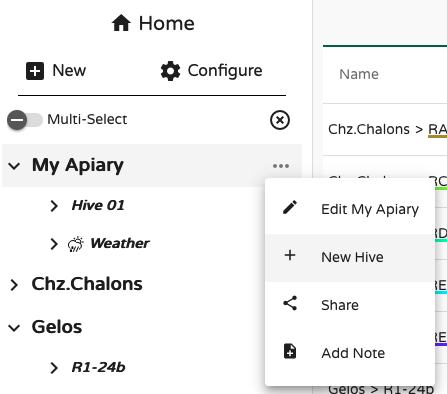
Moviendo Colmenas Entre Colmenares
Las colmenas siempre están adjuntas a un colmenar, pero pueden ser movidas libremente. Esta característica te permite realizar un seguimiento de las migraciones de colmenas con el tiempo.
Para mover una colmena, selecciona Mover Colmena en el menú desplegable:
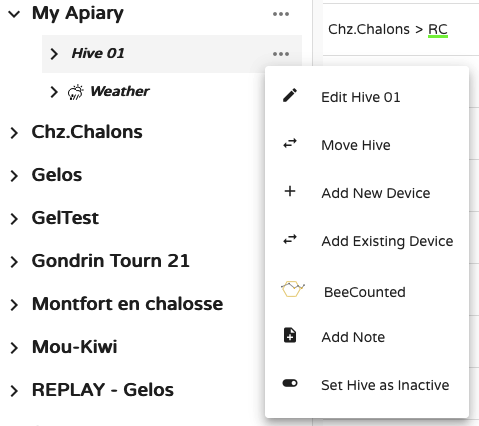
Estos movimientos se materializarán en los gráficos con líneas verticales rosadas discontinuas mostrando la transición entre colmenares (por ejemplo, de A a B a C en el ejemplo a continuación):
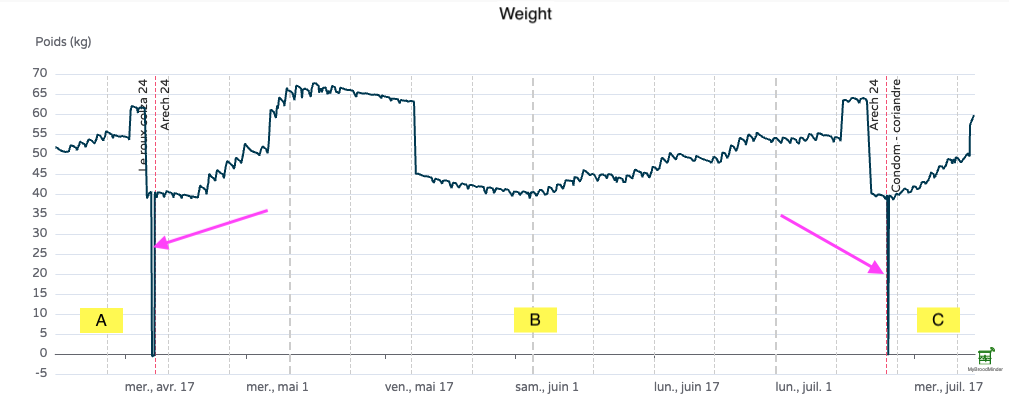
En este ejemplo, las balanzas de las colmenas fueron retiradas durante el movimiento, lo cual se refleja en los valores de 0 kg/lb.
Para mostrar la historia climática que la colmena experimentó a lo largo de su vida, necesitarás combinar datos meteorológicos de cada colmenar (A, B y C).
Gestión en Lotes
Hasta ahora, hemos utilizado las herramientas de la barra lateral en MyBroodMinder. Para una gestión masiva más eficiente, dirígete a la página de Configuración.
Haz clic en Configuración en el menú izquierdo para ver y gestionar todos los detalles en MyBroodMinder. Por ahora nos enfocaremos en Colmenares y Colmenas
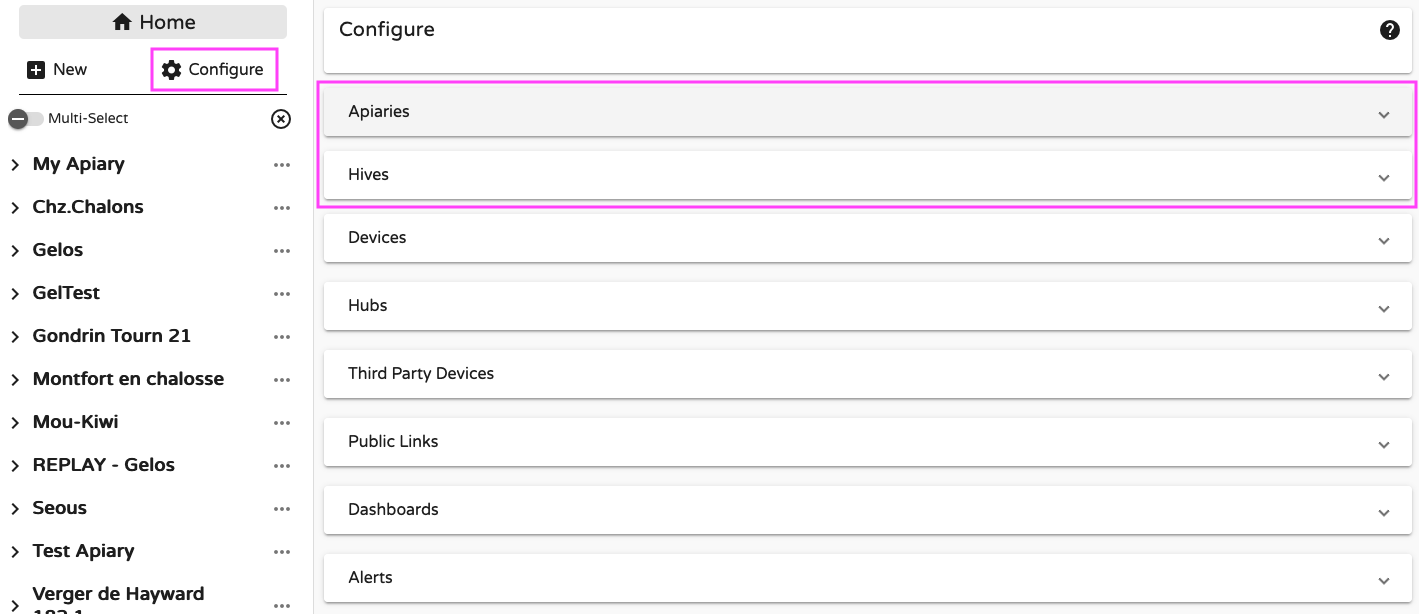
Configurando Colmenares
Bajo Configuración > Colmenares, puedes:
- Editar nombres y ubicaciones de colmenares
- Agregar una fuente local de datos meteorológicos (por ejemplo, un dispositivo BroodMinder que transmite temperatura/humedad) para completar el servicio meteorológico en línea por defecto
- Archivar o eliminar colmenares
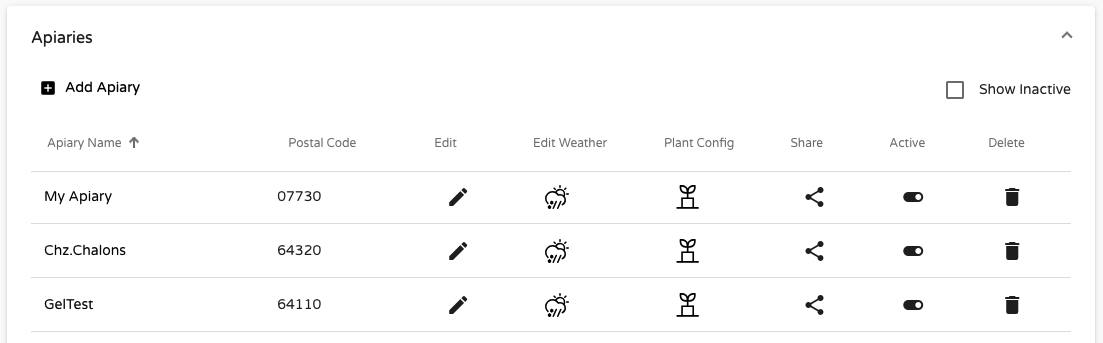
Colmenares inactivos
No puedes eliminar un colmenar si aún contiene colmenas (activas o inactivas) — primero debes eliminar esas colmenas.
Sin embargo, el enfoque recomendado es desactivar el colmenar. Desaparecerá de la barra lateral pero permanecerá en el sistema para una posible recuperación posterior.
Utiliza la casilla Mostrar inactivos en Configuración > Colmenares para revelarlos.
Configurando Colmenas
Bajo Configuración > Colmenas, puedes:
- Renombrar colmenas
- Ajustar asociaciones de dispositivos a lo largo del tiempo
- Mover colmenas entre colmenares
- Establecer colmenas como inactivas (datos retenidos)
- Eliminar colmenas (datos eliminados permanentemente)
- Seguir el historial de dispositivos de cada colmena
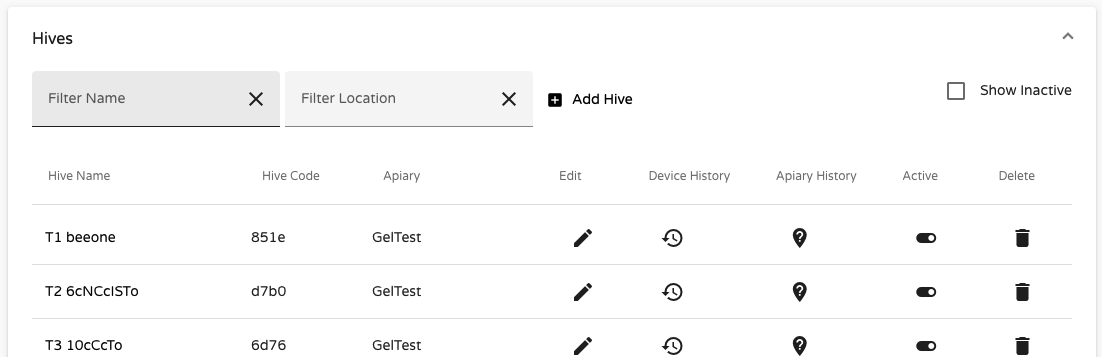
Aquí tienes un ejemplo de la colmena R2-20, que ha utilizado varios dispositivos a lo largo del tiempo. Actualmente tiene un contador de abejas, un sensor interno y una balanza, y anteriormente utilizaba otro sensor interno del 10 de abril al 16 de noviembre de 2024.
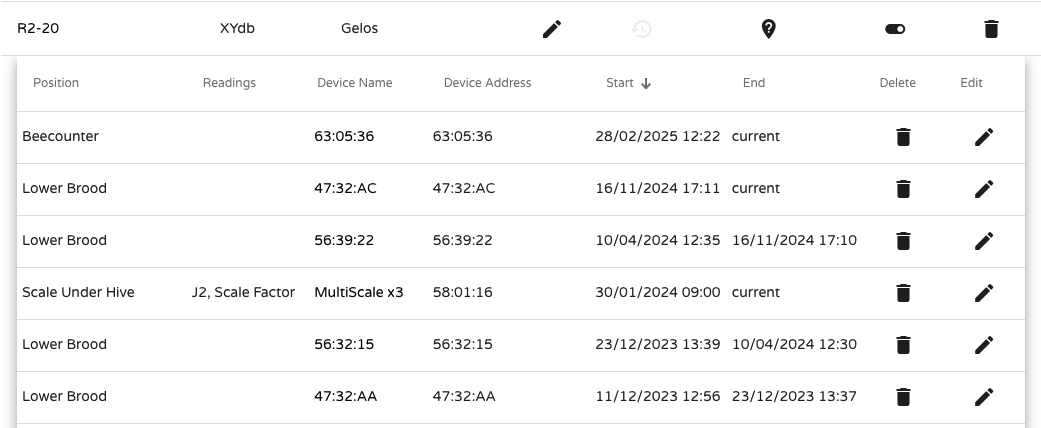
Seguir los cambios de dispositivos, colmenas y colmenares es una de las capacidades más potentes de MyBroodMinder.
Con los dispositivos ahora en juego, pasemos al siguiente capítulo: Gestión de Dispositivos.